با دانستن و به کار بردن این میانبرهای دستوری، از کامپیوتر MacOS خود راحت تر استفاده کنید. کلید Command قطعا مهم ترین کلید کیبرد کامپیوترهای Mac می باشد که قابلیت های Copy Paste، Undo، Select All و موارد دیگری را ممکن می سازد. اما این تمام توانایی این کلید قدرتمند نیست. حتی اگر از کاربران قدیمی Mac OS باشید، احتمالا با تمام قابلیت های دکمه Command آشنا نیستید. این دستور همچنین می تواند به شما کمک کند که پنجره های به هم ریخته را سریع پنهان کنید و یا هر چیزی که می خواهید را به سرعت بیابید. با ما همراه باشید تا شش میانبر نه چندان شناخته شده صفحه کلید کامپیوترهای اپل را به شما معرفی کنیم.
چرخیدن بین تمام پنجره های باز دسکتاپ
اولین میانبر این لیست، دستور Command + Tab است که به شما اجازه می دهد به سرعت از برنامه های باز روی دسکتاپ عبور کنید. زمانی که پنجره ای روی دسکتاپ باز باشد و در تسکبار کوچک نشده باشد، با نگه داشتن کلیدهای Command و Tab پنجره ای برای شما باز می شود که شامل همه برنامه های در حال اجراست. همچنان که روی کلید Tab ضربه می زنید، Command را نگه دارید تا در میان برنامه ها بچرخید و زمانی که برنامه مورد نظرتان انتخاب شد، رها کنید.
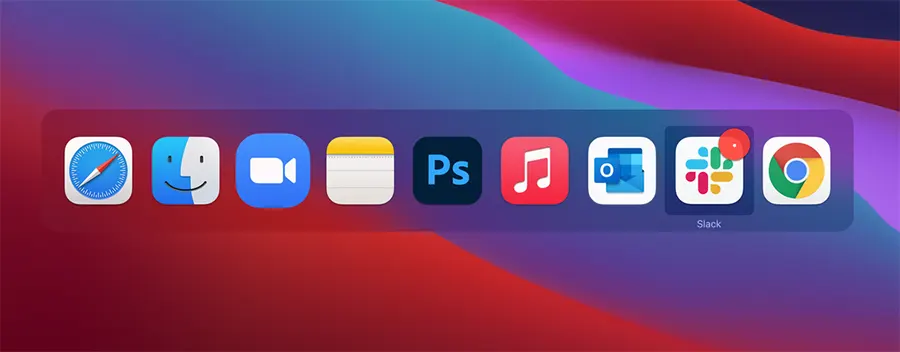
پنهان کردن سریع پنجره باز روی دسکتاپ
به جای کلیک بر روی دکمه زردرنگ – در گوشه بالای سمت چپ هر پنجره، با انتخاب کلیدهای Command و H می توانید به سرعت هر پنجره ای را که بر روی دسکتاپ باز است، پنهان کنید. مزیت دیگر دستور Command + H این است که برنامه در حال اجرا را هم از روی دسکتاپ و هم از تسکبار پنهان می کند، بدون اینکه نیاز باشد آن را به طور کامل ببندید. برای باز کردن مجدد پنجره نیز باید روی آیکون برنامه کلیک کنید. اگر هم قصد دارید همه پنجره های در حال اجرا به جز پنجره ای که در حال کار با آن هستید را ببندید، می توانید به سادگی از دستور Option + Command + H استفاده کنید.
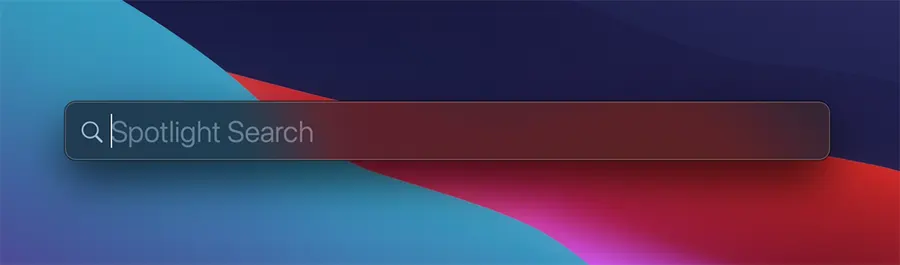
اجرای Spotlight Search برای جستجوی سریع فایل ها و برنامه ها
از قدرتمندترین ویژگی های کامپیوترهای مک، جستجوی سریع Spotlight است. با کلیک بر روی دکمه های Command + Spacebar نوار جستجو را بالا آورده و نام هر چیزی را که می خواهید پیدا کنید، بنویسید؛ پیام های متنی، ایمیل ها، برنامه ها، یادداشت ها، تنظیمات، فایل های موزیک، اسناد و فیلم، مکان ها و هر چیز دیگر. برای نمایش Spotlight Search همچنین می توانید بر روی علامت ذره بین در نوار منو کلیک کنید، اما این میانبر سریع تر است.
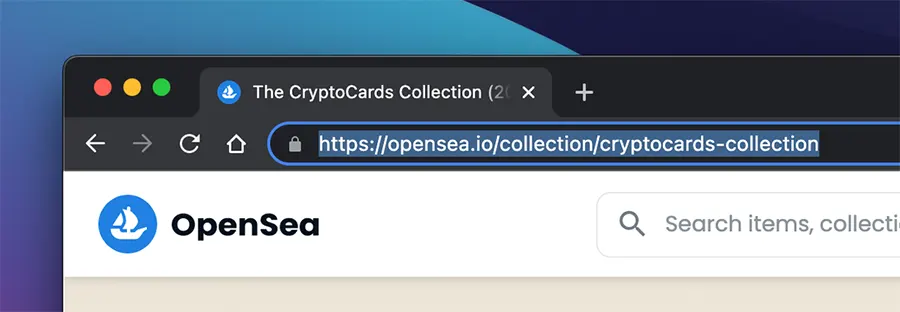
کپی و به اشتراک گذاری URL صفحه ای که در مرورگر باز است.
کاربران مک معمولا برای به اشتراک گذاشتن آدرس یک صفحه در اینترنت، بر روی نوار جستجو دوبار کلیک کرده و متن انتخاب شده را در کلیپ بورد کپی می کنند. اما یک راه سریعتر هم برای انجام این کار وجود دارد. از دستور Command + L استفاده کنید تا هر چیزی که در نوار آدرس مرورگر وب وجود دارد، فوراً هایلایت شود؛ چه جمله ای که خودتان تایپ کردهاید و چه URL وب سایتی که در آن هستید. پس از آن، کلیدهای Command + C را فشار دهید تا متن هایلایت شده را کپی کرده و جایگذاری کنید.
باز کردن مجدد تب های بسته شده در مرورگر Safari
احتمالا با دستور Command + T آشنا هستید که یک تب جدید در سافاری باز می کند. اما میانبری هم وجود دارد که می تواند برگه ای که اشتباهی بسته شده را دوباره باز کند. دستور Command + Shift + T به آسانی هر برگه ای را که اخیراً بسته اید، مجددا باز می کند. همچنین اگر چندین تب را بسته اید و می خواهید همه آنها را بازیابی کنید، با نگه داشتن دکمه های Command + Shift + T همه تب های بسته شده را بازگردانی کنید.
باز کردن یک آیتم جدید در اپلیکیشن های مختلف اپل
میانبر دستوری Command + N دستور قدرتمندی است که به قدر کافی شناخته و استفاده نشده است. بر روی کامپیوتر Mac خود وارد اپلیکیشن مورد علاقه تان شوید، کلیدهای Command و N را همزمان فشار دهید و یک آیتم جدید اجرا کنید؛ باز کردن ایمیلی جدید در Mail، یک پیام متنی جدید در iMessage، اجرای یک پنجره جدید در Safari، یک یادداشت در Notes و بسیاری از موارد دیگر مثال هایی از عملکرد این میانبر دستوری پر کاربرد می باشد. این دستور را در اپلیکیشن دوست داشتنی خود اجرا کنید و ببینید برای شما چه مورد جدیدی اجرا می شود.
صحبت نهایی
امیدواریم توانسته باشیم، چند میانبر مهم در زمان استفاده از Mac های شما را نشانتان داده باشیم. با توجه به اینکه خرید Macbook شرکت Apple برای کسانی که آشنایی زیادی با این سیستم ندارد، ممکن است در ابتدا گیچ کننده باشید، ولی سعی می کنیم به صورت مستمر شما را با این لپ تاپ حرفه ای و ارزشمند بیشتر آشنا کنیم.
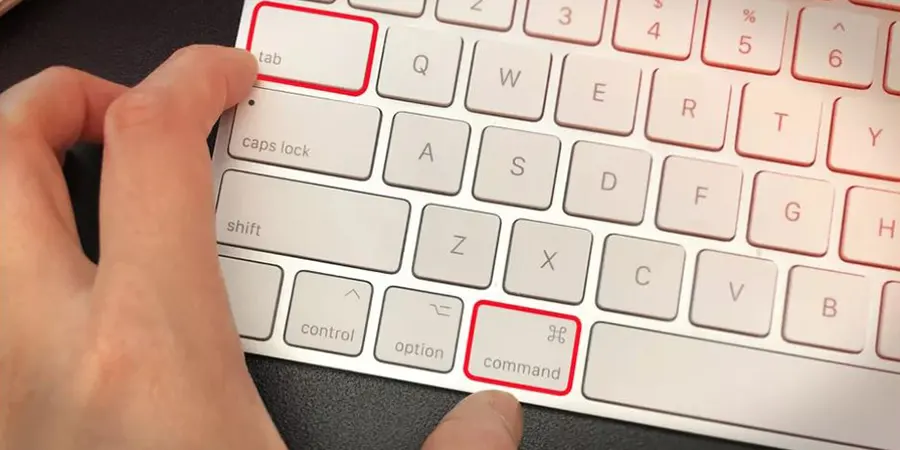
 ضمانت اصالت کالا
ضمانت اصالت کالا
 ۷ روز ضمانت بازگشت وجه
۷ روز ضمانت بازگشت وجه
 مشاوره رایگان
مشاوره رایگان
 پشتیبانی بر خط
پشتیبانی بر خط
 ارسال به کل کشور
ارسال به کل کشور
 پرداخت در محل (تهران)
پرداخت در محل (تهران)
